Kaip pakeisti langelio dydį „Google“ skaičiuoklėse
„Google“ Lapai "Google" Herojus / / May 15, 2022

Paskutinį kartą atnaujinta
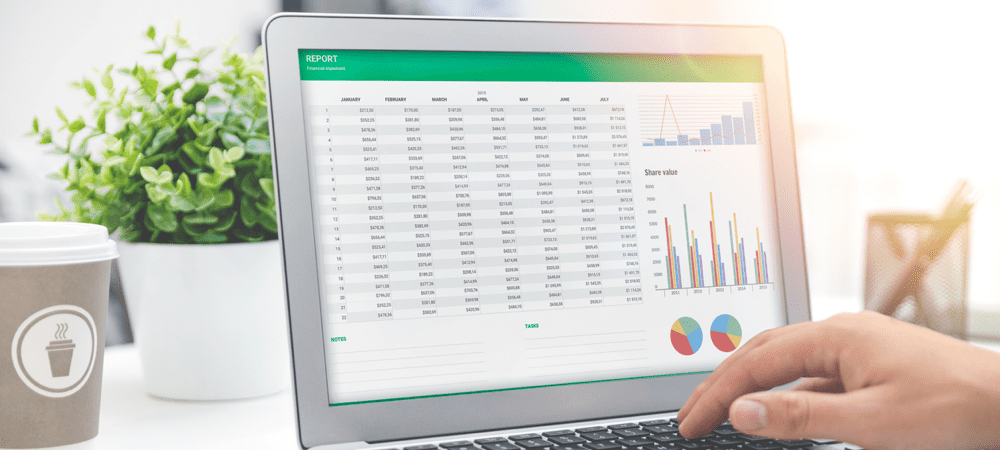
Ar reikia „Google“ skaičiuoklių skaičiuoklės langelius padidinti ar sumažinti? Yra keletas būdų, kaip tai padaryti, ir šiame vadove bus paaiškinta, kaip tai padaryti.
Jei atidarysite a nauja „Google“ skaičiuoklių skaičiuoklė, pamatysite tą patį – baltą puslapį su langelių tinkleliu. Kiekviena ląstelė yra tokio pat dydžio, net jei langelio turinys yra didesnis nei langelio kraštinės.
Tokiu atveju turėsite pagalvoti apie langelių dydžių keitimą „Google“ skaičiuoklių skaičiuoklėje. Tai galite padaryti keliais būdais – nuo rankinio eilučių ar stulpelių dydžio keitimo iki langelio (ar langelių) nustatymo iki tikslių matmenų.
Jei norite sužinoti, kaip pakeisti langelio dydį „Google“ skaičiuoklėse, atlikite toliau nurodytus veiksmus.
Ar galite pakeisti atskirų langelių dydį „Google“ skaičiuoklėse?
Prieš pradedant, svarbu išsiaiškinti, kaip pakeisti langelio dydį „Google“ skaičiuoklėse. Negalite keisti atskirų langelių dydžio, bet galite pakeisti stulpelio ar eilutės, kurioje jie yra, dydį.
Taip yra todėl, kad jūsų ląstelės yra tinklelyje. Jei pakeisite vieno langelio dydį, tinklelis neveiks. Vienintelis būdas išspręsti šią problemą yra sujungti ląsteles. Taip sukuriama didesnė ląstelė, tačiau neprarandant tinklelio vientisumo.
Kaip rankiniu būdu pakeisti eilutės arba stulpelio dydį „Google“ skaičiuoklėse
Greičiausias ir lengviausias būdas pakeisti langelių dydžius „Google“ skaičiuoklėse yra rankiniu būdu pakeisti jų dydį. Kaip jau minėjome, negalite to padaryti atskiriems langeliams, bet galite pakeisti eilutės ar stulpelio matmenis.
Norėdami rankiniu būdu pakeisti eilutės ar stulpelio dydį „Google“ skaičiuoklėse, atidarykite „Google“ skaičiuoklių skaičiuoklę. Tada užveskite pelės žymeklį virš eilutės arba stulpelio antraštės kraštų. Žymeklis pasikeis ir parodys an rodyklės antgalio piktograma.
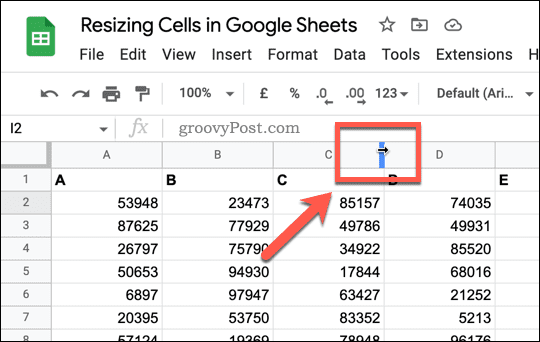
Kai tai pamatysite, paspauskite kraštelį žemyn ir perkelkite pelės žymeklį. Jei norite pakeisti stulpelių dydį, perkelkite stulpelį į kairę arba dešinę. Eilutes perkelkite aukštyn arba žemyn.
Kai esate patenkinti eilutės arba stulpelio dydžiu, atleiskite pelės mygtuką. Eilėje arba stulpelyje esančių langelių dydis bus pakeistas – tai galite pakartoti bet kuriuo metu, kad vėl pakeistumėte stulpelio dydį.
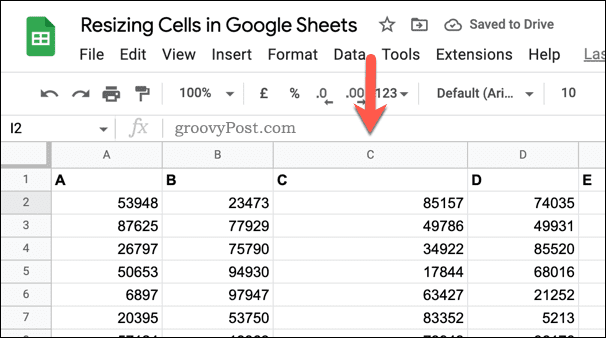
Kaip pakeisti langelių dydį „Google“ skaičiuoklėse
Jei naudosite aukščiau pateiktą metodą, pakeisite langelių dydį, bet nežinosite tikslaus dydžio. Jei reikia, kad „Google“ skaičiuoklių langeliai būtų tikslaus dydžio, turėsite pakeisti jų dydį naudodami įmontuotas dydžio keitimo įrankis.
Norėdami pakeisti langelių dydį „Google“ skaičiuoklėse, pirmiausia atidarykite „Google“ skaičiuoklių skaičiuoklę, tada pasirinkite eilutės arba stulpelio antraštę. Pasirinkę eilutę arba stulpelį, dešiniuoju pelės mygtuku spustelėkite pažymėtus langelius ir paspauskite Pakeiskite eilutės dydį arba Pakeiskite stulpelio dydį.
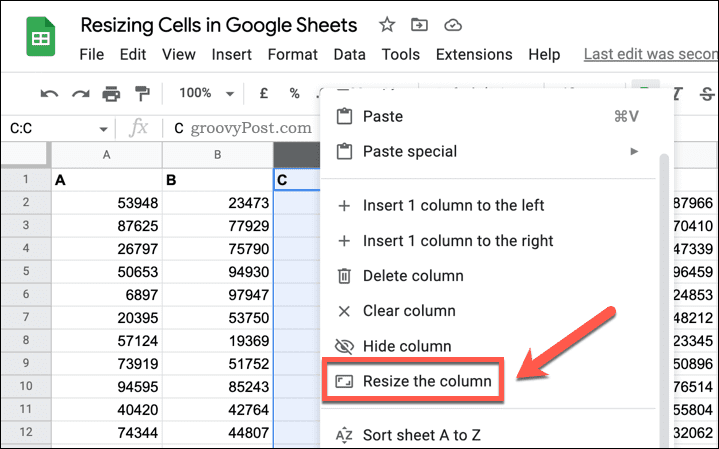
Viduje konors Pakeisti dydį Iššokančiajame meniu įveskite naują dydžio reikšmę pikseliais. Numatytoji reikšmė yra 100 nebent anksčiau pakeitėte stulpelio ar eilutės dydį. Jei norite pakeisti eilutės arba stulpelio dydį, kad tilptų bet kokie langelio duomenys, pasirinkite Pritaikyti prie duomenų variantas.
Kai būsite pasiruošę, paspauskite Gerai išsaugoti.
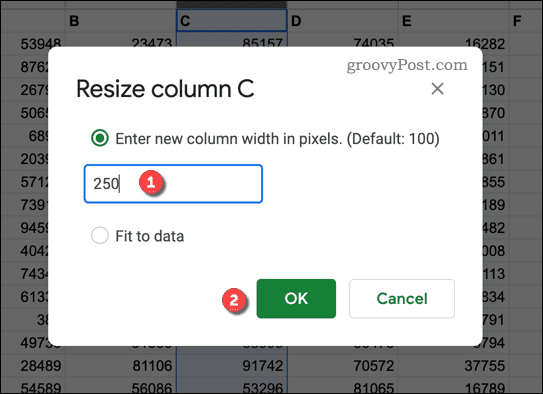
Stulpelio arba eilutės dydis bus pakeistas, kad atitiktų naujus pasirinktus matmenis. Jei norite dar kartą pakeisti jo dydį, pakartokite aukščiau nurodytus veiksmus arba paspauskite Anuliuoti kad grąžintumėte anksčiau naudotą dydį.
Ląstelių sujungimas „Google“ skaičiuoklėse
Negalite pakeisti atskirų langelių dydžio „Google“ skaičiuoklėse. Kaip jau minėjome, yra išeitis – galite sujungti ląsteles kartu.
Norėdami tai padaryti greitai, skaičiuoklėje pasirinkite bet kuriuos langelius, kuriuos norite sujungti, ir pasirinkite Sujungti langelius mygtuką.
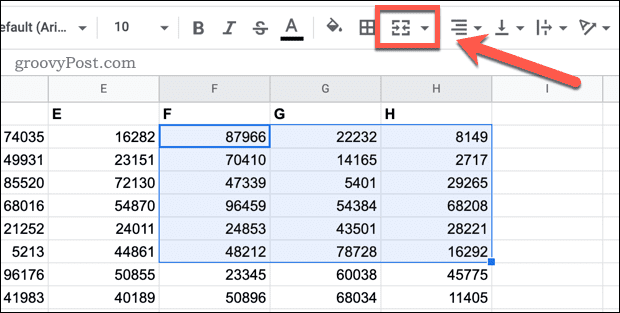
Jei vėliau norite tai anuliuoti, pasirinkite sujungtą langelį ir paspauskite Sujungti langelius mygtuką dar kartą.
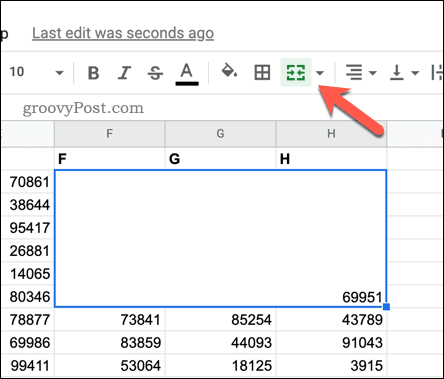
Darbas „Google“ skaičiuoklėse
Aukščiau atlikti veiksmai turėtų padėti pakeisti langelio dydį „Google“ skaičiuoklėse, tiksliau, pakeisti langelių dydį. Jei norite padidinti langelį, turėsite jį sujungti su visomis aplink ją esančiomis ląstelėmis.
Tai tik vienas iš kelių naudingų ir unikalių būdų, kaip naudoti „Google“ skaičiuoklių skaičiuoklę. Tu galėtum el. laiškams siųsti naudokite „Google“ skaičiuokles arba įterpti skaičiuoklę į svetainę.
Norite toliau tinkinti „Google“ skaičiuokles? Tu gali nuimkite tinklelius kad jūsų skaičiuoklė atrodytų kaip vienas popieriaus lapas. Jei norite, taip pat galite eksportuokite „Google“ skaičiuoklių darbalapį į „Excel“..
Kaip rasti „Windows 11“ produkto kodą
Jei jums reikia perkelti „Windows 11“ produkto kodą arba tiesiog jo reikia švariai įdiegti OS,...
Kaip išvalyti „Google Chrome“ talpyklą, slapukus ir naršymo istoriją
„Chrome“ puikiai išsaugo naršymo istoriją, talpyklą ir slapukus, kad optimizuotų naršyklės veikimą internete. Jos kaip...
Kainų suderinimas parduotuvėje: kaip gauti kainas internetu perkant parduotuvėje
Pirkimas parduotuvėje nereiškia, kad turite mokėti didesnę kainą. Dėl kainų atitikimo garantijų galite gauti nuolaidų internetu apsipirkdami...
Kaip padovanoti „Disney Plus“ prenumeratą su skaitmenine dovanų kortele
Jei jums patiko „Disney Plus“ ir norite juo pasidalinti su kitais, štai kaip nusipirkti „Disney+“ dovanų prenumeratą...

